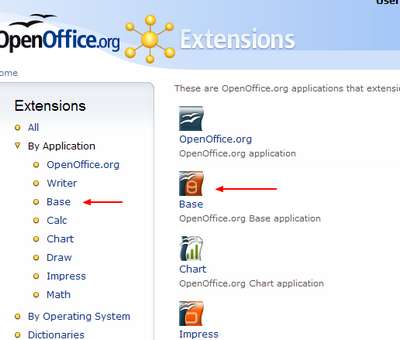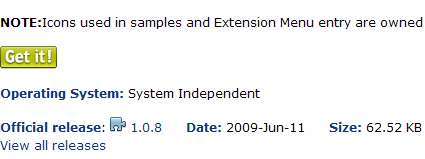Difference between revisions of "FR/FAQ/Generale/119"
From Apache OpenOffice Wiki
(→Comment installer une extension ?) |
(→Comment installer une extension ?) |
||
| (8 intermediate revisions by 4 users not shown) | |||
| Line 1: | Line 1: | ||
== Comment installer une '''extension''' ? == | == Comment installer une '''extension''' ? == | ||
| + | La Communauté francophone a établi une [http://user.services.openoffice.org/fr/forum/forum18.html liste des extensions] qu'elle juge indispensable. N'hésitez pas à la consulter. | ||
| + | Les extensions à OOo sont contenues dans des fichiers .OXT. Certains navigateurs ont tendance à vouloir dézipper le contenu lors du téléchargement. Vérifiez que vous ayez bien une extension OXT. | ||
| + | |||
| + | À titre d'exemple nous allons installer l'extension '''Switchboard''' pour le module Base. | ||
* se rendre dans le site des extensions : [http://extensions.services.openoffice.org/homepage?locale=fr OpenOffice.org Extensions] | * se rendre dans le site des extensions : [http://extensions.services.openoffice.org/homepage?locale=fr OpenOffice.org Extensions] | ||
| − | + | ''Note'' : le site est en anglais même s'il a été partiellement traduit. Beaucoup d'extensions ont été mise en ligne avec un descriptif uniquement dans cette langue. | |
| + | * rechercher l'extension : | ||
| + | ** soit en utilisant le champ '''Recherche''' | ||
| + | ** soit en sélectionnant l'application Base | ||
| − | + | [[Image:switch-2.jpg]] | |
| − | + | ||
| − | * | + | * puis en parcourant les différentes extensions pour atteindre celle qui correspond au switchboard. |
| + | |||
| + | * cliquer sur le lien : '''OpenOffice.org Base Switchboard'''. Un descriptif en anglais de la fonction Switchboard vous est proposé. | ||
| + | * faire défiler le texte jusqu'à voir : '''Get it''' | ||
| + | |||
| + | [[Image:switch-3.jpg]] | ||
| + | |||
| + | * cliquer sur le bouton pour télécharger le fichier .OXT | ||
| + | |||
| + | * dans OOo, sélectionner le menu '''Outils''' > '''Gestionnaire des extensions''' | ||
| − | |||
* cliquer sur '''Ajouter''' | * cliquer sur '''Ajouter''' | ||
| Line 15: | Line 30: | ||
* l'Assistant guide l'installation | * l'Assistant guide l'installation | ||
| − | * fermer OpenOffice.org, ainsi que le démarrage rapide, et '''relancer OpenOffice.org pour que l'extension soit pleinement fonctionnelle | + | |
| − | + | * fermer OpenOffice.org, ainsi que le démarrage rapide, et '''relancer''' OpenOffice.org pour que l'extension soit pleinement fonctionnelle | |
| + | |||
| + | [[Category: FR/Documentation/FAQ/Generale]] | ||
Latest revision as of 15:07, 6 November 2011
Comment installer une extension ?
La Communauté francophone a établi une liste des extensions qu'elle juge indispensable. N'hésitez pas à la consulter.
Les extensions à OOo sont contenues dans des fichiers .OXT. Certains navigateurs ont tendance à vouloir dézipper le contenu lors du téléchargement. Vérifiez que vous ayez bien une extension OXT.
À titre d'exemple nous allons installer l'extension Switchboard pour le module Base.
- se rendre dans le site des extensions : OpenOffice.org Extensions
Note : le site est en anglais même s'il a été partiellement traduit. Beaucoup d'extensions ont été mise en ligne avec un descriptif uniquement dans cette langue.
- rechercher l'extension :
- soit en utilisant le champ Recherche
- soit en sélectionnant l'application Base
- puis en parcourant les différentes extensions pour atteindre celle qui correspond au switchboard.
- cliquer sur le lien : OpenOffice.org Base Switchboard. Un descriptif en anglais de la fonction Switchboard vous est proposé.
- faire défiler le texte jusqu'à voir : Get it
- cliquer sur le bouton pour télécharger le fichier .OXT
- dans OOo, sélectionner le menu Outils > Gestionnaire des extensions
- cliquer sur Ajouter
- sélectionner l'extension dans le répertoire des téléchargements et cliquer sur Ouvrir
- l'Assistant guide l'installation
- fermer OpenOffice.org, ainsi que le démarrage rapide, et relancer OpenOffice.org pour que l'extension soit pleinement fonctionnelle